任天堂switchのプロコンのスティック基板の交換方法を紹介します! – ゲーム修理ドットコム
プロコンのスティック基板の交換方法をご紹介します!
自分で修理したい!・・・という方は参考にしてください。
初めに記載しますが
慣れてしまえば簡単に交換できます し、
初めて交換する場合でも丁寧に根気よくやれば必ずできる。・・・と思います。
しかし、はんだごてや、フラックス、はんだ吸収線など
色々と道具が必要なので
是非、私にお任せください。。。笑
ヤフオク!からのご依頼で片側2500円で交換しております。
故障しにくい高品質なスティック基板を使用し、交換後のセンター調整も行います!
※当サイトからのご依頼も承っております!
交換をご希望の方は↓から、コントローラーの修理依頼サービスをご落札ください!
https://auctions.yahoo.co.jp/seller/kpoae93964
宣伝が長くなりました。
ここから交換方法です。
任天堂switchプロコントローラーのスティック基板交換方法
交換するスティック基板ですが、評価の良いお店から購入しましょう。
この手の商品は、初期不良品が多々あるためです。
簡単に取り付け・取り外しができる部品であれば安い商品でも問題ありませんが、
スティック基板はハンダ付けが必要で、取り外しも手間が掛かります。
やっとのことで取り付けたのに不良品だった・・。と、当店へ修理をご依頼されるお客様が多いので
面倒ですが、口コミや評価を見て良い商品を買ってください。
分解手順
任天堂は、コントローラーを作るのが上手いですよね。
特に64のコントローラーは画期的な持ち方だなと思いました。
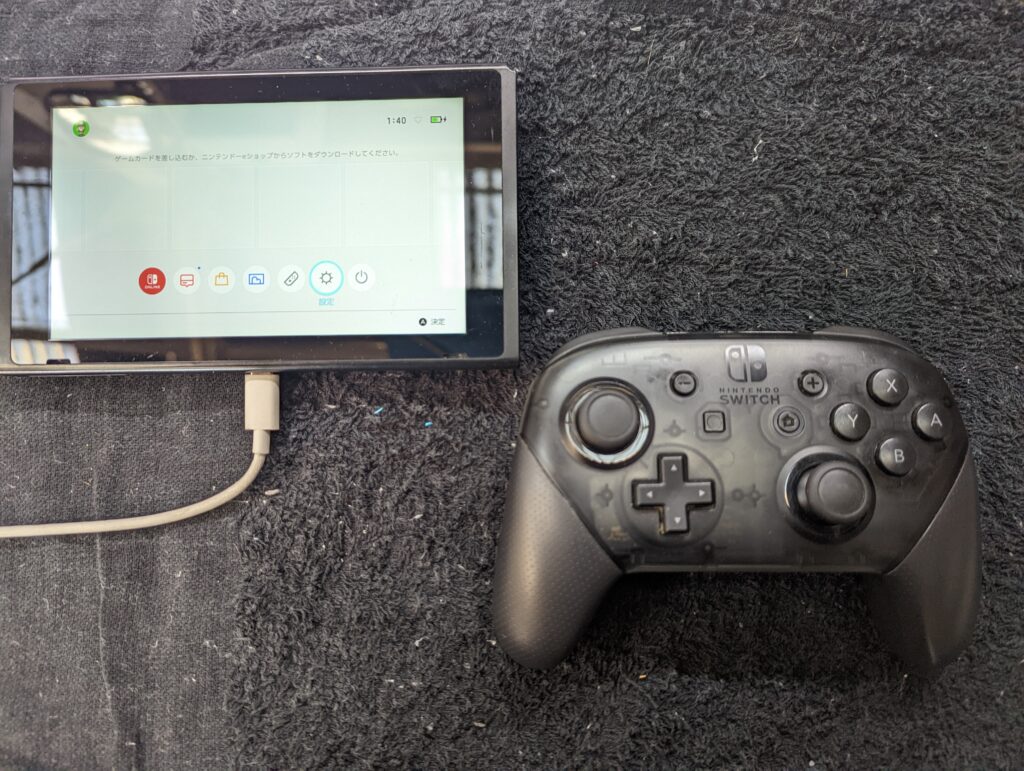


固い時が多いので、ネジをナメないようにゆっくりと!



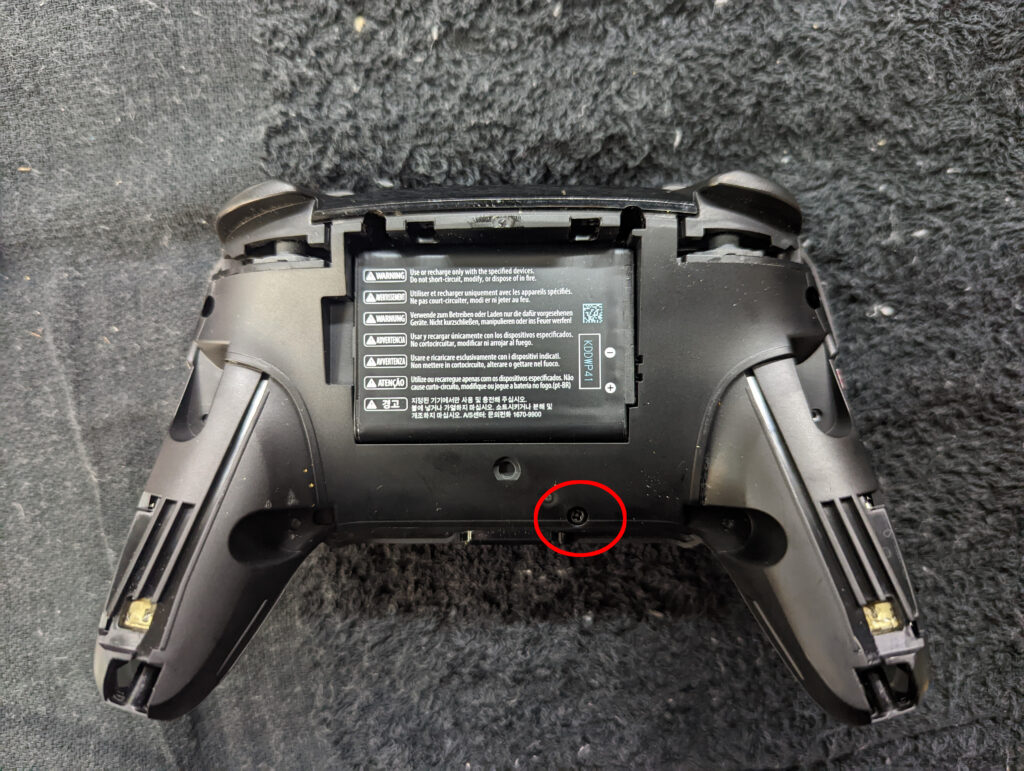

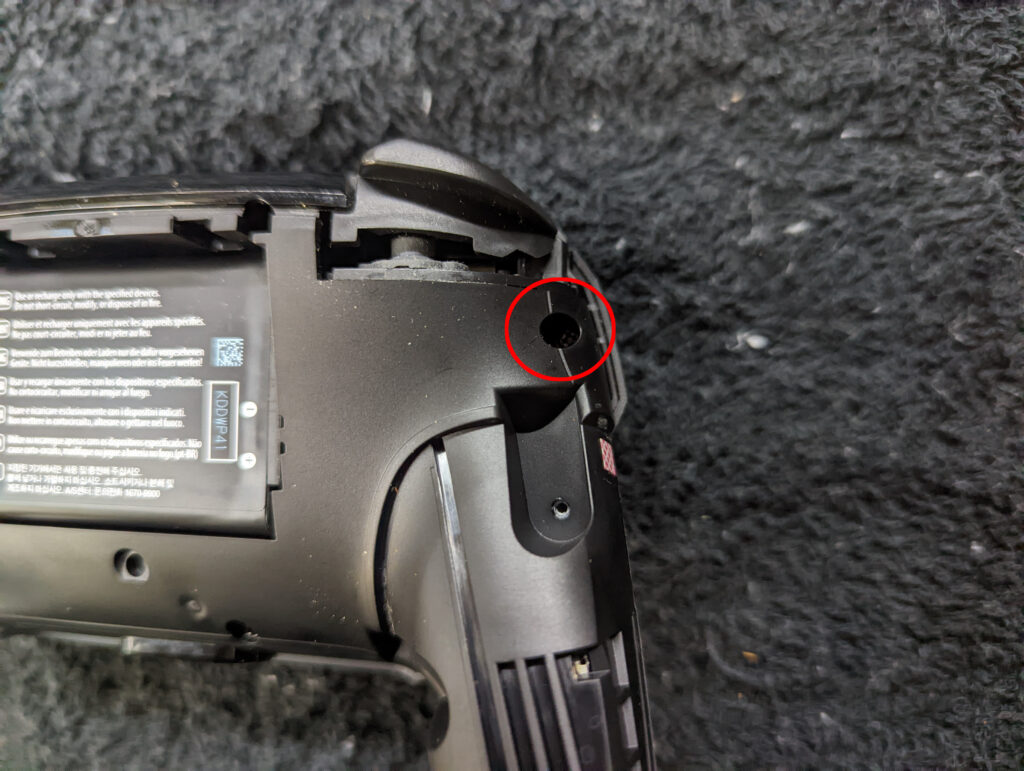



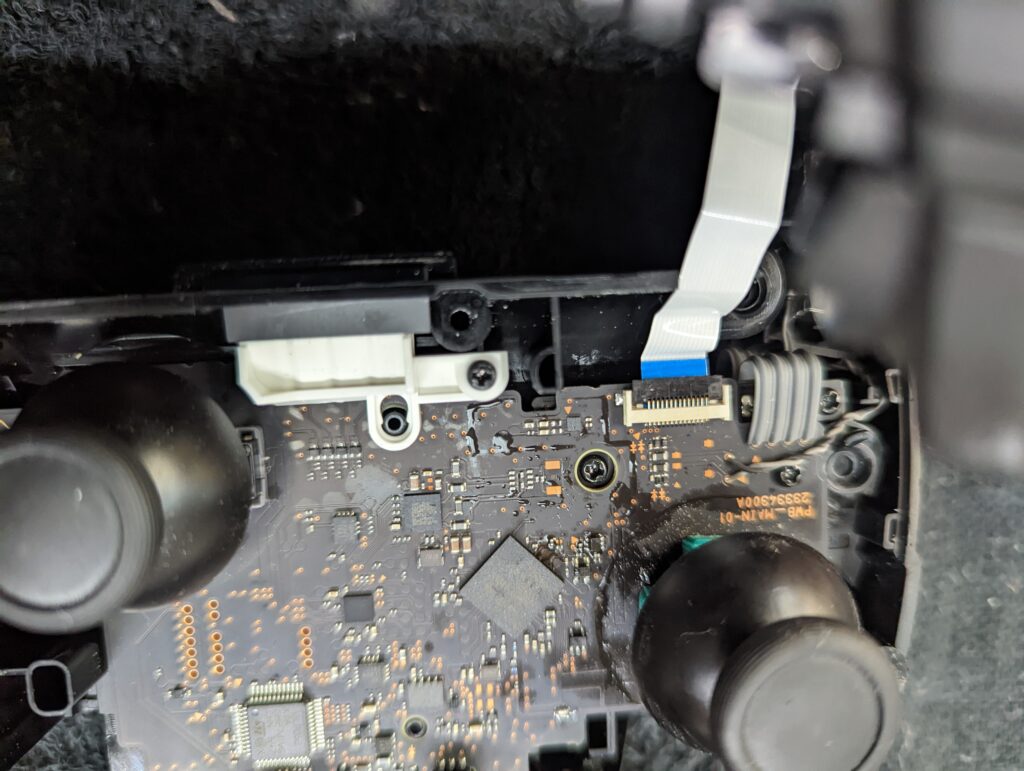


刺さっているだけなので、上に持ち上げると外れます。

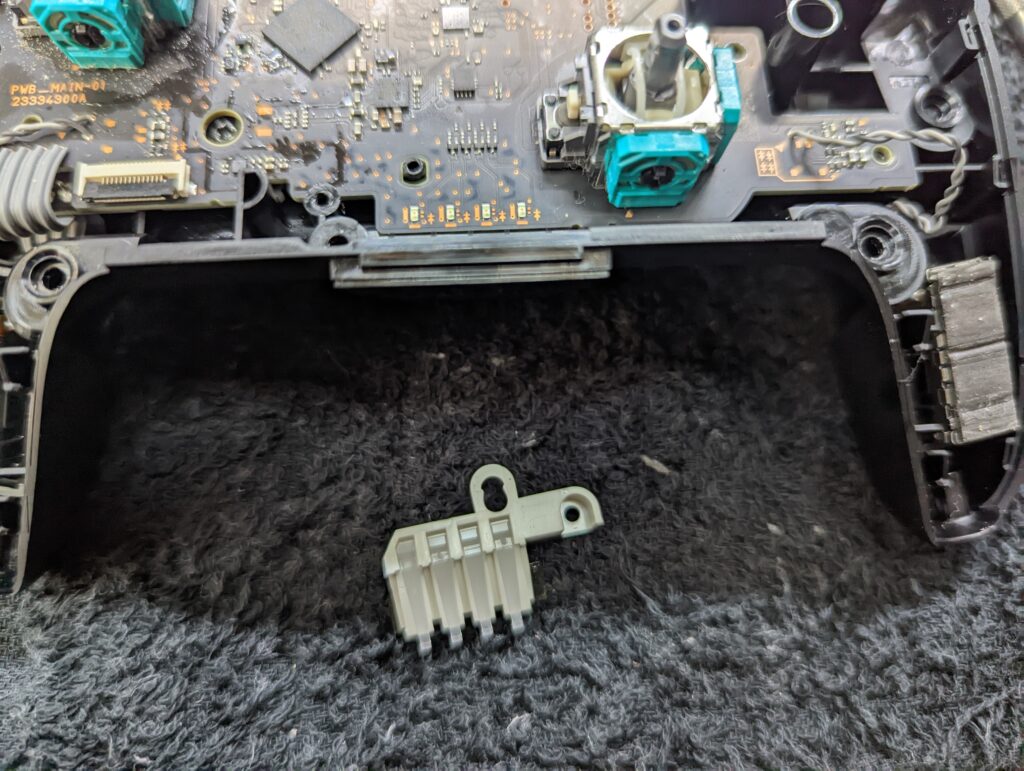

ヒートガンで温めて粘着力を弱めてから外しましょう。
粘着力が高いので、無理に剥がすとモーターのケーブルが断線します。



スティック基板の交換手順
お客様ご自身で【接点復活剤】を塗布されたとのことで、ネバネバしています。
後ほど清掃するのでこのまま作業しました。
まず、基板を画像をのようにどこかに固定して、動かないようにします。

ハンダペースト(クリーム)またはハンダフラックスを塗布し、
はんだこてを当ててハンダを除去します。
ハンダペースト等がない場合は、新しいハンダを盛ることで元のハンダが溶けやすくなります。
除去には、はんだ吸取り線または、はんだ吸取器を使用します。
吸取器の方が楽に取れます。
ある程度、はんだを除去してもスティック基板は外れないので
下の写真の状態まで除去した後は、ヒートガンで加熱してスティック基板を取り外します。

スティック基板を取り外したら、
フラックスなどを塗布し、残ったハンダを綺麗に除去します。
この作業を怠ると、新しいスティック基板がしっかりと入らなかったり、斜めに入ったりするので
丁寧に行います。
除去後は洗浄剤を使用して綺麗にします。
当店では、洗浄不要のハンダフラックスを使用していますが、
見栄えが悪くなるので綺麗にしています。

スティック基板を取り外し後で申し訳ないのですが
症状の誤作動であれば、ドライバーが指している部品を交換すれば改善することもあります。
・・が、軸のズレが発生していることが多々あるので
スティック基板を丸ごと交換した方が私は良いと思います。





再ハンダを行い、歪まないようにスティック基板を固定します。
歪みを確認し、問題なく取り付けられているようであれば、すべてハンダ付けします。

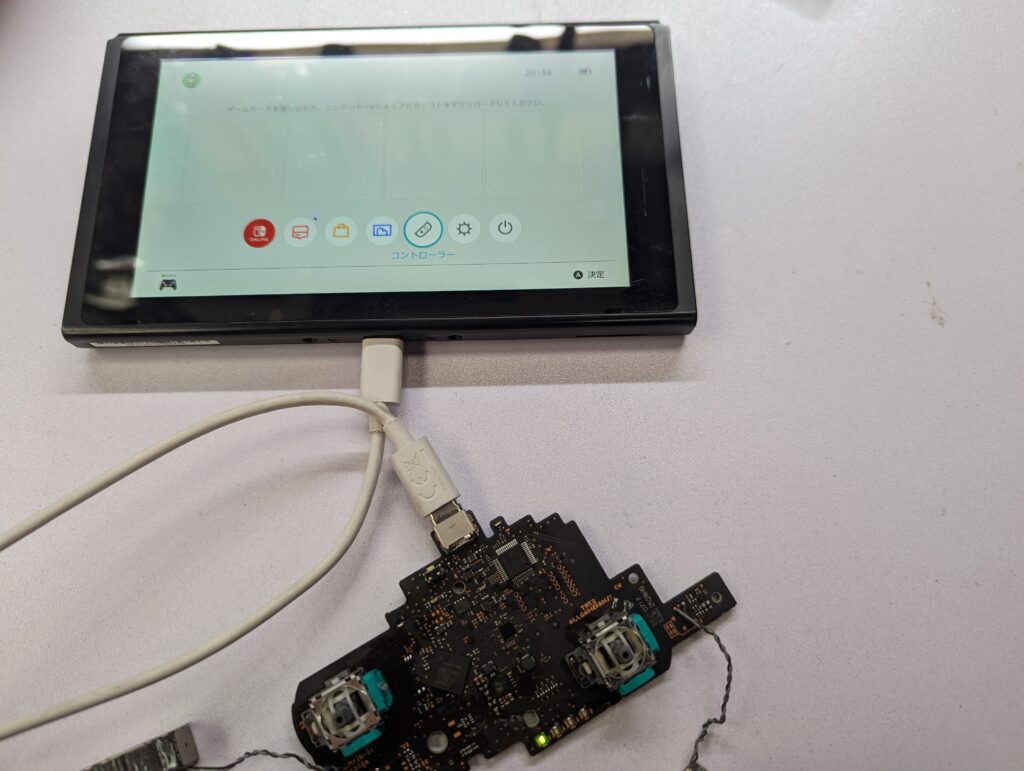
設定画面から、コントローラーの動作確認ができるので
センターが出ているか確認します。
以上になります。
高品質のスティック基板を使用すれば、センター調整は不要です。
何度も言いますが、二度手間になるので
購入する商品の口コミや評価はしっかりと確認しましょう!
最後までお読みいただきありがとうございました!


